先日、こちらに書き込みましたとおり、
私のメインマシン、Macmini(2010)のSSD化が完了しました。
一週間ほど使用した感想です。
結果として全ての動作が軽くなりました。
メールの読み込みなどは当然として、
日本語の変換(昔のATOKで32bit)、
SafariでのWEB表示、NetBeansの起動、
今までCPUやメモリがネックになっていたとおもっていた部分が、
SSD化で改善されました。
みなさんが書かれているとおり、もっと早くにやっておけば・・・と
反省しきりです。
ただ、逆にVirtualBox上で動かしている、WindowsやLinuxについては、
HDDからSSDにしたときに容量が減ったことから、外付けのHDD(USB2.0接続)上に、
仮想HDDを置いたことから、かなりの速度低下を覚悟していましたが、
こちらは予想以上に普通に使えました。
換装自体も星形ドライバーさえあれば簡単にできますので、
是非、換装してみてください。
カテゴリー: パソコン・インターネット
Mac miniのHDDをSSDに換装(交換)しました(失敗あり)
やっとと言いますか・・・
機が熟したといいますか・・・
なんにせよ換装しました。
いろいろなサイトで書かれているとおり、
すごく快適、もっと早くに実施していれば・・と後悔しきり。
全ての動作が速くなり、快適になります。
ただ、この価格になったので実施できたのも事実。
決して難しいものでもないので、是非まだの方は実施していただきたいと思います。
ちなみにうちのminiは、Mid2010です。
早速経過を記載していきます。
まず準備
換装するSSDはサムスン840EVO

次に内蔵HDDを外付けで使う為のケース

miniは少し特殊なネジを使用しています

久しぶりに表に出てきたmini

裏返してくるっとまわします

ファンをはずします

横のケースをはずします

Wifiアンテナのあみあみをはずします

内蔵HDDをはずします。
結構引っかかるので、ずりずりしながらはずしていきましょう

はずしたHDDと同じように、SSDにアダプタ、センサを付けて戻します。
この時、HDDとSSDは厚みがちがうので、そのまま入れてもうまくはいります。
なんといいますか・・浮かせてセットします。
結局、miniを立てていれるとうまくはいりました

あとは逆順に組み立て、そこで躓いたのがあみあみです。
きっちり入らないと、ネジがしめれません。
ケースとあみあみをはめ込まないといけないのですが、うまく挟まらないので、
あみあみをすこしペンチで開いて差し込みました。
ここだけで10分以上かかりました。
さてここからは機械的な換装でなく、HDDからSSDへの移行となります。
ここで大きな問題が・・・
普通にSSDへTimeMachineから移行するはずが、容量が足りない・・・
HDDは320GB、SSDは250GB、ただ容量的には入るように調整していたので、
かなりのショックでした。
結果的にはうまく入りましたが、どなたかの参考になるかもしれませんので、
とった措置を書いていきます。
1 SSDに入らないことが判明
2 HDDを外付けケースに入れHDDから起動
3 容量をさらに削減 → TimeMachineバックアップ → エラーで中止
4 HDDから起動し、SSDへ10.10をインストール
5 最初の起動フェーズでTimeMachineから復元を実施 → 途中で止まる
6 復元をHDDから実施 → 途中で止まる
7 復元をTimeMachineから再度実施 → 途中で止まる → 寝る → 起きたら終わっている
(止まっていたのではなく、なんらかの作業をしていたらしい・・・、残り時間は参考にならない)
8 SSD単独で起動、コピー不足をHDDからコピー
9 一日電源いれてほっておく
と、いう感じで処理しました。
まる一日かかりました・・・
(ほぼほったらかしですけど)
Miix28修理出した結果
Miix28を修理に出して10日ほどで帰ってきました。
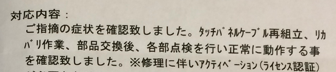
結果はやはりの「結線不良」このためにどれだけの労力を費やしてきたことか・・・
やはり次からは日本製にしようと思います。
既に入れていたソフトの再インストールなどもかなり時間がかかってしまいました。
Miix28修理出しました
Miix28を修理だしました。
前に書いたタッチパネルの不良の件ですが、
どうしても治らない・・
ネットを見ると内部の結線が怪しいとか。
当時最軽量のWin8タブレットとして購入しましたが、
幾度となく持ち出した時にタッチが効かずに、
たんなる荷物に成り下がったことから、
持ち出し意欲がなくなってしまい、結局使わないままと
なっていました。
去年の12月に購入していましたので、とりあえずメーカー保証内に、
一度修理に出すことにしました。
ソフトはいろいろと入れていたので、再設定が面倒ですが、
このままですとほんとに使えませんからね・・・
また、帰ってきましたらレポートしたいと思います。

FXシミュレーションの再設計
先日から書いているFXのシミュレーションについて考えてみた。
仕事が忙しくなかなか新規システムが作れないので、
現在稼働しているシミュレーションを少し加工して、
年初からシミュレーションをすることにした。
かなりのCPUリソースが必要になるので、毎週実施しているシミュレーションを
一旦停止して、さくらのサーバを1台つぶしてシミュレーションをしていく。
先ほどからスタートしたので、どれくらいの時間がかかるかわからないが、
結果がでれば、また、こちらにUpしていきたいと思います。
miix28のWin8HomeをWin8Proへ
年末に購入した、「Miix28」は、通勤時のシステム開発などに活用している。
小さいなりにいろいろと問題もあり、指摘したいことはあるが、
概ね満足している。
(購入当初)
Miix28 単体
→ 開発には画面が小さすぎる
(ディスプレイアダプタ装着)
Miix28 + VGA-USB3.0/HDMI
+ BluetoothKeyboard + BluetoothMouse
→ メインマシン(Mac)との切り替えが結構面倒
画面の描画が少しもたつきあり
(Win8.1ProにUpgrade)
Miix28 単体
(RDP利用)
と、たどりました。
最初から分かっていれば、このような無駄遣いをする必要は、
なかったんですけどね・・・
これも、実際に使ってみないと分からないので仕方ないです。
VGA-USB3.0/HDMI

こちらはこの間購入したところなので、ヤフオクで売却することも考えましたが、
他にも用途があるかもしれませんし、しばらく持っておこうと思います。
5200円くらいと思ったより安く買えましたし。
NTPリフレクション攻撃
昨日、さくらインターネットから、
NTPリフレクション攻撃が増えているとのこと。
Linuxサーバを運用していく上では、
このような情報はありがたいです。
なかなか個人ではこのような情報をリアルに確認することはできないですからね。
でも、全体のトラフィックを確認して怪しい動きをもっと早く確認できれば、
もう少し早く周知できたような気がします・・
元のJPCERTでの周知が1/15でしたからね。
うちはNTPdは動かしていないので、結果的には関係はないのですが、
Linuxサーバを運用する時は、常にこのような攻撃を考えながら、
運用していかないといけないと思いを新たにしました。
CentOSのWebminでSyslogを使う時
知らない間にCentOSのsyslogdがrsyslogdになってました。
そんな訳でWebminのシステムログがみれない状態になっていましたので、
設定を変更して、Webminでシステムログをみれるようにしときます。
click the module config for system logs
change the Path for syslog config file to /etc/rsyslog.conf
change Syslog PID file to /var/run/rsyslogd.pid
change Path to syslog server to /usr/sbin/rsyslogd
change Command to start syslog to /etc/init.d/rsyslog start
change Command to apply changes to /etc/init.d/rsyslog reload
change Command to re-open log files to /etc/init.d/rsyslog restart
syslog => rsyslog
だけです(^^;
MacPro触ってきました!
MacPro実機を触ってきました。
今日、ヨドバシに行くと、さりげなく現物が展示されていました。
第一印象は「ちっさい」
写真やムービーでは見飽きるほど見てましたが、
現物を見るとほんとに小さい。
ゴミ箱と言われていますが、
ゴミ箱にはできなくくらい小さいです。

上部からはほんのりと暖かい空気が出ていました。
負荷をかけれなかったので、軽くアプリを起動したり・・しながらだったのですが、
ほんとにほんのり暖かい空気が上がってきている感じしかしません。
また、音もほとんどしないです。
可動部分がFANしかないので当然かもしれませんが、
店の中では完全に無音状態。
お値段は30万超なので、とても購入できるものではないですが、
これだと、シミュレーションも爆速で終えることができるでしょうね。
Miix28ではRDP使えず、VNCで接続
年末に購入した88タブレットMiix28ですが、
やはり画面が小さくて様々な設定などはかなり疲れる。
通勤などで使う分には仕方ないけど、家で使う時はやはり、
使い慣れたPC(Mac)で操作したい。
そんな訳で、以前から外部のWindowsマシンは、
RDP(リモートデスクトップ)で接続していたので、
今回も同じように設定をする。
ネットを見ると、
「コントロールパネル」->「リモートの設定」->「接続を許可する」で、
設定できる、実際、この画面どおりの設定ができる。
しかし!!、Win8.1はProでないとリモートを受けることはできない。
なんだかなぁ・・・この制限は必要なのか・・
と、いうことで気を取り直して、VNCで接続することにする。
Win8に正式対応しているフリーのVNCで接続サーバ、「UltraVNC」を利用する。
これは昔Win98の時にも使っていたので、設定も慣れたもの・・・
と、思いきや、つながらない。
pingは通るのに接続できない。
ネットを調べても情報が少ない。
試行錯誤の結果、接続できました!!
Win8は二つのフィルタがあって、その両方を解除しないと、
接続できません。
「コントロールパネル」→「Windowsファイアウォール」→「ファイアウォールを介した・・」
ここに、Winvnc.exeを追加して、プライベートを許可する設定をする。
あともう一つ、Wifiアダプタにも設定があり、
「コントロールパネル」→「ネットワークと共有センター」→Wifiアダプタ
→「プロパティ」→「共有タブ」→「「設定」
ここにVNCの設定入れます。
「IPアドレス」はWifiアダプタに割り振られたIP
「外部ポート番号」は5900
「内部ポート番号」は5900
を設定します。
これはVNCのポートを0にする場合。
必要に応じてポート番号は加算してください。
そんな訳で、やっと接続できました。
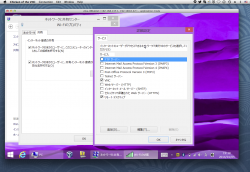
Macから88タブレットに接続できています。
ただ、今後はタブレット上のLinuxサーバ上のデータの操作が主な使途になると思いますので、
SSH接続できれば事足りると思います。
88タブレット内のSSHは既に構築しているんですが、外部ローカルとの接続のためには、
まだ、VirtualBoxの設定などが必要だと思われます。
こちらは、また、構築できましたら、こちらにUpしようと思います。